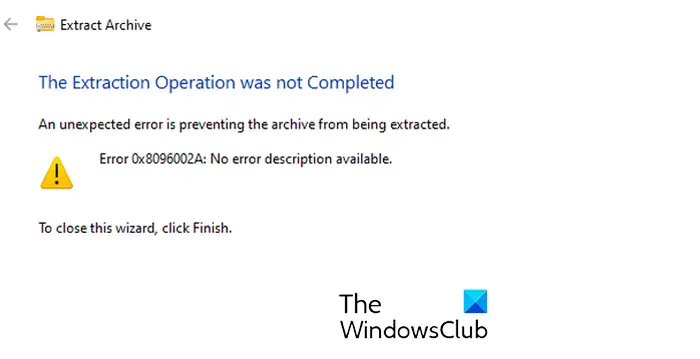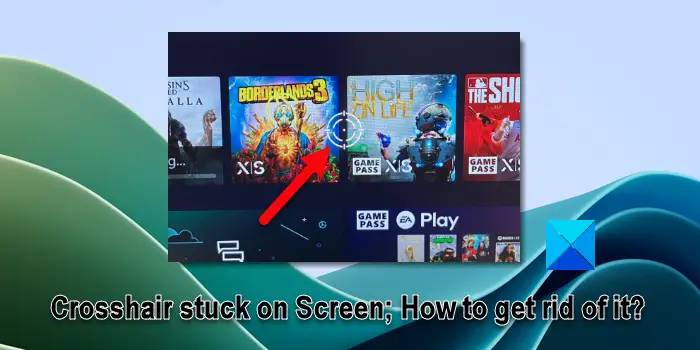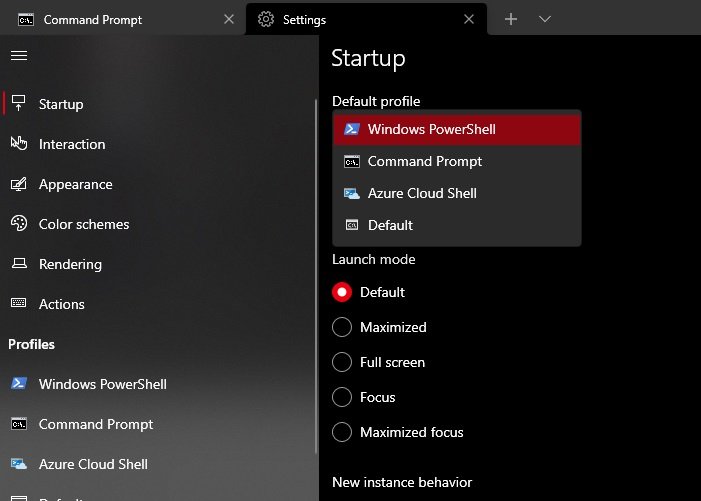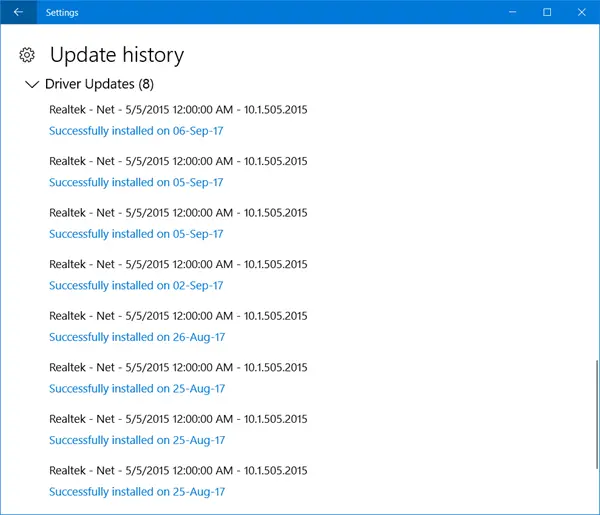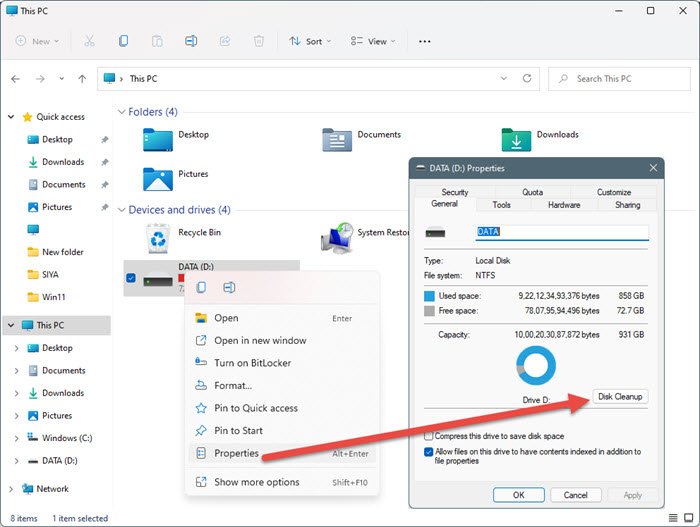見たらSocial Club の初期化に失敗しました。エラー コード 17起動しようとするとエラーが発生するグランド セフト オート V (GTA V)Windows PC でゲームをプレイしている場合、このガイドはエラーの修正に役立ちます。トリガーされると、次のエラー メッセージが表示されます。
Social Club の初期化に失敗しました。エラー コード: 17. [OK] を押して、問題の解決に役立つオンライン サポート記事を表示します。終了するには「CANCEL」を押してください。
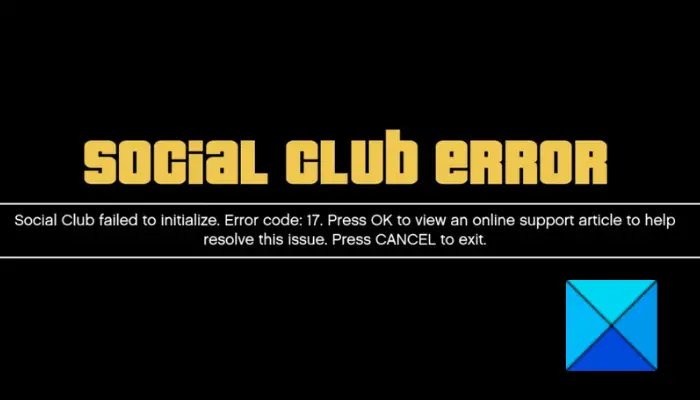
同じエラーが発生する場合は、このガイドに記載されている修正に従ってください。しかし、その前に、何がこのエラーを引き起こす可能性があるのかを理解してみましょう。
「GTA V」起動時の「Social Club の初期化に失敗しました」エラーの原因は何ですか?
エラーの原因は、影響を受けるユーザーごとに異なる場合があります。エラーの原因として考えられるものは次のとおりです。
- 適切な管理者権限がないとエラーが発生する可能性があります。したがって、Social Club を管理者として起動して、エラーが解決されるかどうかを確認してください。
- このエラーは、ゲーム設定の破損が原因で発生することもあります。シナリオが該当する場合は、ゲーム設定をリセットするだけで問題を解決できるはずです。
- 過保護なサードパーティ製ウイルス対策スイートを使用している場合、ゲームに干渉し、このエラーが発生する可能性があります。エラーを解決するには、ウイルス対策ソフトウェアを無効にするか、Social Club をホワイトリストに登録します。
- Rockstar Games Social Club アプリケーションのインストールが破損していることによっても、このエラーが発生する可能性があります。その場合は、アプリケーションの新規インストールを開始することでエラーを解決できるはずです。
同じエラーが発生する根本的な理由が他にもある可能性があります。いずれの場合も、以下の解決策に従って問題を修正できるはずです。
GTA Vソーシャルクラブの初期化に失敗した、エラーコード17を修正
Windows 11/10 PCでGTA Vを起動するときにソーシャルクラブが初期化に失敗した(エラーコード17)を修正する方法は次のとおりです。
- 管理者権限で Social Club を再起動します。
- ゲームの設定をリセットします。
- ウイルス対策ソフトで Social Club をホワイトリストに登録します。
- 正しい日付と時刻を設定してください。
- Steam プロファイル名を変更します。
- Social Clubをアンインストールしてから再インストールします。
1] 管理者権限でSocial Clubを再起動します
場合によっては、このエラーの原因は、ゲームを実行するための適切な管理者権限の欠如である可能性があります。このシナリオが該当する場合は、管理者権限で Social Club を実行するだけで問題を解決できるはずです。そのためには、以下の手順に従ってください。
- まず、ただ、ファイルエクスプローラーを開くSocial Club の subprocess.exe 実行可能ファイルが存在する場所に移動します。デフォルトでは、このファイルは次の場所にあります。
C:\Program Files (x86)\Rockstar Games\Social Club
- 次に、subprocess.exe ファイルを選択して右クリックします。
- 次に、コンテキスト メニューから、管理者として実行管理者アクセスで実行するオプション。
- その後、GTA V を開いてエラーが修正されるかどうかを確認してください。 「はい」の場合、ゲームを開くたびに同じプロセスを作成する必要があります。ただし、次のステップに進んで、Social Club を常に管理者として実行するようにすることができます。
- 実行可能ファイルを右クリックし、「プロパティ」オプションを選択するだけです。
- 次に、「互換性」タブに移動し、「このプログラムを管理者として実行する」チェックボックスをオンにします。
- 最後に、「適用」>「OK」ボタンをクリックして変更を適用します。
これで問題が解決すれば、それで問題ありません。残念ながら、この方法ではうまくいかない場合は、ガイドの次の修正に進んでください。
読む: Windows PC でグランド セフト オート 5 (GTA V) がクラッシュする。
2] ゲームの設定をリセットする
ゲーム設定の破損が原因で「Social Club の初期化に失敗しました (エラー コード 17)」エラーが発生している場合は、ゲームの設定をリセットすることで問題を修正できるはずです。この方法により、影響を受ける多くのユーザーのエラーが修正されることが証明されています。ただし、この方法を適用すると、すべてのカスタマイズが削除され、プレーヤーの設定がデフォルト値にリセットされることに注意してください。
GTA V のゲーム設定をリセットする方法は次のとおりです。
- まず、Win + E ホットキーを使用してエクスプローラーを開き、表示 > 表示 > ファイル名拡張子オプション。
- 次に、「GTA V」フォルダーに移動します。ほとんどの場合、次の場所にあります。
C:\Users\<USERNAME>\Documents\Rockstar Games\GTAV
交換する<USERNAME>ユーザー名と一緒に。
- 次に、上記の場所で settings.xml ファイルを見つけ、その拡張子を別の名前 (たとえば、.old) に変更します。これにより、基本的にゲームはこの設定ファイルを無視し、新しい設定ファイルを最初から生成するようになります。
- その後、GTA V のプロファイル フォルダーに移動する必要があります。
C:\Users\<USERNAME>\Documents\Rockstar Games\GTAV\Profiles\<PROFILEFOLDER>
- 次に、cfg.dat ファイルと pc_settings.bin ファイルを見つけて手順 (3) を繰り返し、名前を変更します。
- 最後に、システムを再起動し、次回起動時に GTA V を起動します。うまくいけば、エラーが解決されるでしょう。
見る: SteamのGTA Vエラーコード1000.50を修正。
3] ウイルス対策ソフトで Social Club をホワイトリストに登録する
過保護なサードパーティのセキュリティ スイートを使用している場合、ウイルス対策ソフトが Social Club と Rockstar ゲームのサーバー間の通信をブロックしているためにエラーが発生しやすくなる可能性があります。このシナリオが該当する場合は、ウイルス対策ソフトウェアを無効にするかアンインストールすることで問題を解決できるはずです。ただし、システムを危険にさらす可能性があるため、これは通常推奨されません。したがって、ウイルス対策の干渉を回避するもう 1 つの方法は、Social Club をホワイトリストに登録することです。 Social Club の実行可能ファイルは、次の場所にある可能性があります。
- C:\プログラム ファイル\ロックスター ゲーム\ソーシャル クラブ
- C:\Program Files (x86)\Rockstar Games\Social Club
ウイルス対策ソフトによっては、ホワイトリスト、例外、または除外の設定が別の場所にある場合があります。
ウイルス対策で Social Club をホワイトリストに登録した後、Social Club を再起動して GTA V ゲームを開いて、エラーが修正されているかどうかを確認してください。
読む: Windows での FPS 低下によるゲームの途切れを修正。
4] 正しい日付と時刻を設定します
場合によっては、システム上の日付と時刻が古いことがこのエラーの別の原因である可能性があります。サーバーの日付と時刻がエンド ユーザーの日付と時刻と一致しない場合、エラーが発生する可能性があります。それで、正しい日付と時刻を設定するタイムゾーンに従ってシステムに接続し、GTA V ゲームを起動して、ソーシャルクラブの初期化に失敗しましたエラーは修正されました。
見る: エラー 0x80073D26、0x8007139F または 0x00000001 ゲーム サービス エラー。
5] Steamプロファイル名を変更する
Steam 経由で GTA V を起動してエラーが発生した場合、Steam アカウントに特殊文字が含まれている場合、Social Club がエラーを引き起こす可能性があります。その場合は、「プロフィールの編集」セクションに移動して、プロフィール名の編集を試すことができます。これは説得力がないように聞こえるかもしれませんが、影響を受けた一部のユーザーはこの方法を使用してエラーを修正しました。それで、あなたも試してみることができます。
プロファイル名を変更した後、ゲームを起動して、エラーが修正されたかどうかを確認してください。
読む: WindowsでSteamエラーコード16および80を修正する方法。
6] Social Clubをアンインストールして再インストールする
上記の解決策がどれもうまくいかない場合は、Social Club のインストールが破損している可能性があります。そのため、Social Club アプリケーションをアンインストールして再インストールし、問題が解決されるかどうかを確認してください。影響を受けた何人かのユーザーが、この方法が成功したと報告しています。
あなたはできるSocial Clubをアンインストールする[設定] > [アプリ] > [アプリと機能] からアプリを選択します。アンインストールに成功したら、ダウンロードしてシステムに再度インストールし、GTA V ゲームを起動してみてください。同じエラーがもう発生しないことを願っています。
読む: Windows 上の Epic Games Launcher インストーラー エラー 2503 および 2502 を修正する。
Rockstar Games のエラー 17 とは何ですか?
ゲームを起動するための十分な許可が与えられていない場合、このようなエラーが表示されます。同意の欠如とは別に、ゲーム ファイルの構成の破損、ファイアウォールやウイルス対策の誤った設定などが原因で発生する可能性があります。最後に重要な理由は、ゲーム サーバーのダウンタイムである可能性があります。
それでおしまい!このガイドが、GTA V 起動時の「ソーシャル クラブの初期化に失敗しました」エラーの解決に役立つことを願っています。
今すぐ読んでください:ゲームの開始に失敗しました (アプリはすでに実行されています) – Windows PC での Steam エラー。